كيفية الانتقال بشكل صحيح من Ghost إلى WordPress (أداة مجانية)
نشرت: 2021-10-13هل تريد نقل موقع الويب الخاص بك من Ghost إلى WordPress؟
Ghost هو منشئ مواقع الويب الذي يسمح لك بإنشاء مواقع الويب بسهولة. نظرًا لقيودها ، يدرك العديد من المستخدمين أنهم سيكونون أفضل حالًا مع WordPress.
في هذه المقالة ، سنوضح لك كيفية الانتقال بسهولة من Ghost إلى WordPress.
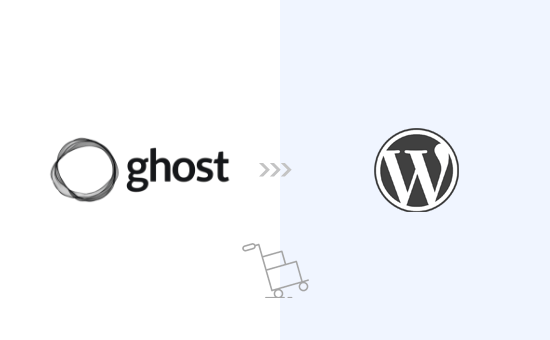
الانتقال من Ghost إلى WordPress
هناك العديد من أوجه التشابه بين Ghost و WordPress ، لكن Ghost يفتقر إلى بعض الميزات التي تجعل WordPress أفضل منشئ مواقع الويب في السوق. يمكنك قراءة المزيد حول هذه الميزات في مقارنتنا جنبًا إلى جنب بين Ghost و WordPress.
عندما نقول WordPress ، فإننا نتحدث عن WordPress.org المستضافة ذاتيًا وليس WordPress.com وهي خدمة استضافة. لفهم الفرق ، راجع دليلنا حول الفرق بين WordPress.com و WordPress.org.
سرعان ما يدرك العديد من المستخدمين الذين بدأوا باستخدام Ghost قيود النظام الأساسي ويريدون الانتقال إلى WordPress. هذه المقالة سوف تساعدك على القيام بذلك.
هذا ما سنقوم بتغطيته في هذا المقال:
- الشروع في العمل مع WordPress
- تصدير المحتوى من Ghost
- تحويل ملف Ghost Export إلى تنسيق WordPress
- استيراد المحتوى في WordPress
- استيراد الصور من Ghost إلى WordPress
- توجيه المجال الخاص بك إلى WordPress
- إنشاء الروابط الثابتة
- الإضافات والأدوات الأساسية لـ WordPress
الخطوة الأولى. بدء استخدام WordPress
لبدء موقع WordPress على الويب ، فأنت بحاجة إلى اسم مجال واستضافة موقع ويب.
اسم المجال هو اسم موقع الويب الخاص بك (مثل wpbeginner.com) ، وهو ما سيكتبه المستخدمون في متصفحاتهم لزيارته. حساب استضافة الويب هو المكان الذي يتم فيه تخزين جميع ملفات موقع الويب الخاص بك.
في حين أن WordPress نفسه مجاني ، فإن تكلفة كل من اسم المجال واستضافة الويب (14.99 دولارًا سنويًا للمجال و 7.99 دولارًا شهريًا لاستضافة الويب).
لحسن الحظ ، وافق Bluehost ، وهو مزود استضافة موصى به رسميًا من WordPress ، على تقديم اسم مجال مجاني لمستخدمينا وخصم يزيد عن 60٪ على استضافة الويب.
→ انقر هنا للمطالبة بعرض Bluehost الحصري هذا ←
ملاحظة: قد يكون لديك بالفعل اسم مجال لموقع Ghost الخاص بك ، والذي يمكنك الإشارة إلى WordPress بعد نقل موقع الويب الخاص بك. ومع ذلك ، إذا لم يكن لديك اسم مجال ، فيمكنك الحصول على واحد مجانًا عند الاشتراك في Bluehost.
بمجرد التسجيل للحصول على حساب استضافة ، يمكنك اتباع تعليماتنا حول كيفية تثبيت WordPress.
نصيحة: إذا كان موقع Ghost الخاص بك يستخدم اسم مجال مخصصًا ترغب في الاحتفاظ به لموقع WordPress الخاص بك أيضًا ، فلا يزال بإمكانك تثبيت WordPress على نطاق فرعي مؤقت. سنوضح لك كيفية إضافة المجال الخاص بك إلى حساب استضافة WordPress الخاص بك لاحقًا في هذه المقالة.
بعد تثبيت WordPress ، سترى لوحة تحكم مسؤول WordPress والتي تبدو كالتالي:

الخطوة 2. تصدير المحتوى من Ghost
يسمح لك Ghost بتصدير المحتوى بسهولة من حسابك.
ما عليك سوى تسجيل الدخول إلى لوحة معلومات حسابك والنقر على أيقونة الإعدادات الموجودة أسفل العمود الأيسر.

من هنا تحتاج إلى النقر فوق قائمة Labs. سينقلك هذا إلى ميزات Ghost التي لا تزال قيد التطوير. انقر فوق الزر "تصدير" بجوار قسم "تصدير المحتوى الخاص بك".
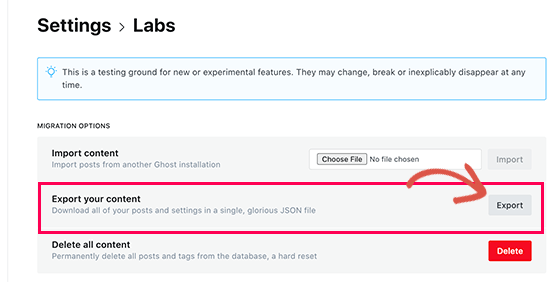
سيقوم متصفحك الآن بتنزيل ملف تصدير بتنسيق JSON. ومع ذلك ، لا تدعم أدوات استيراد WordPress هذا التنسيق ، لذا ستحتاج إلى تحويله إلى تنسيق WordPress XML.
الخطوة الثالثة: تحويل ملف Ghost Export إلى تنسيق WordPress
لا يستخدم ملف تصدير Ghost الافتراضي تنسيقًا مدعومًا من WordPress ، ولم تكن هناك طريقة موثوقة لتحويله بأمان إلى التنسيق الصحيح.
قررنا إصلاح هذه المشكلة وأنشأنا أداة Ghost to WordPress Importer. هذه الأداة مجانية تمامًا للاستخدام وتسمح لك بتحويل ملف تصدير Ghost JSON إلى ملف XML متوافق مع WordPress.
ما عليك سوى الانتقال إلى موقع أداة الترحيل Ghost to WordPress وملء النموذج. بعد ذلك ، تحتاج إلى تحديد ملف تصدير Ghost الذي قمت بتنزيله مسبقًا.
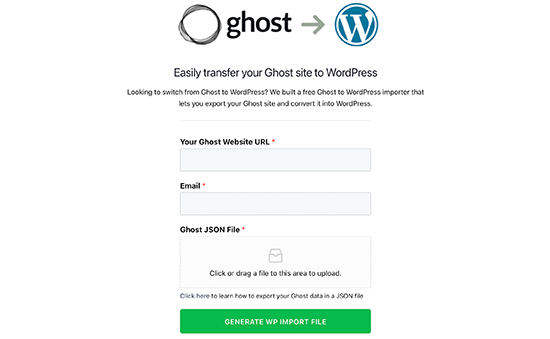
انقر فوق الزر "إنشاء ملف استيراد WP" للمتابعة.
ستقوم أداة ترحيل Ghost to WordPress بعد ذلك بتحويل ملف تصدير Ghost إلى تنسيق WordPress XML. بمجرد الانتهاء ، ستتمكن من تنزيل الملف على جهاز الكمبيوتر الخاص بك.
أنت الآن جاهز لبدء استيراد المحتوى إلى موقع WordPress الخاص بك.
الخطوة 4. استيراد المحتوى في WordPress
من منطقة مسؤول WordPress الخاصة بك ، تحتاج إلى زيارة صفحة الأدوات »استيراد والنقر على رابط التثبيت الآن أسفل مستورد WordPress.
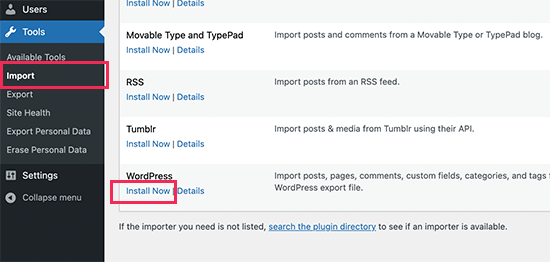
سيقوم WordPress الآن بتثبيت البرنامج المساعد للاستيراد. بمجرد الانتهاء ، سيتغير رابط التثبيت ليصبح "Run Importer". انطلق وانقر على رابط "تشغيل المستورد".
في الشاشة التالية ، تحتاج إلى النقر فوق الزر "تحميل ملف" لتحديد ملف WordPress XML الذي قمت بتنزيله في الخطوة السابقة.
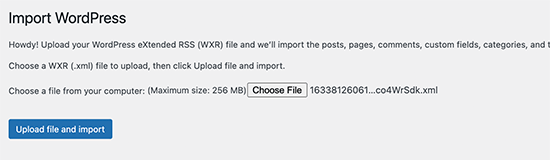

انقر فوق الزر تحميل الملف والاستيراد للمتابعة.
سيقوم WordPress الآن بتحميل ملف الاستيراد. بعد ذلك ، سيُطلب منك تعيين مؤلفين.
يمكنك استيراد مؤلف من موقع Ghost على الويب أو إنشاء مؤلف جديد أو تعيين كل المحتوى لمستخدم WordPress موجود.
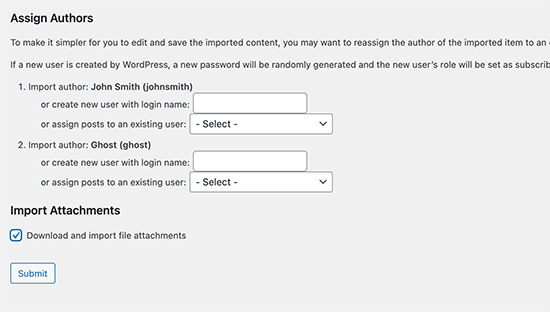
لا تنس تحديد المربع بجوار "تنزيل واستيراد مرفقات الملفات". سيحاول جلب الصور من موقع Ghost واستيرادها إلى مكتبة وسائط WordPress ، حتى تتمكن من استخدامها لاحقًا.
بمجرد انتهاء برنامج الاستيراد من العمل ، ستظهر لك رسالة نجاح.
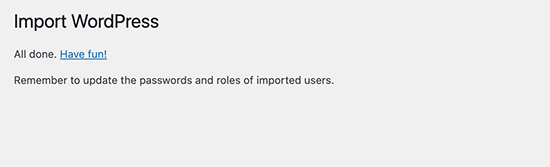
في حالات نادرة ، قد ترى مشكلة مثل فقدان بعض المنشورات أو انتهاء مهلة المستورد. لا تقلق ، يمكنك تشغيل برنامج الاستيراد عدة مرات كما تريد. ستتجنب عمليات الاستيراد المكررة تلقائيًا وستستورد فقط العناصر التي فاتتها.
اعتمادًا على مقدار المحتوى لديك ، قد يفشل المستورد في استيراد الصور داخل المنشورات والصفحات إلى مكتبة وسائط WordPress الخاصة بك
دعونا نرى كيفية إصلاح ذلك بسهولة واستيراد الصور من Ghost إلى WordPress.
الخطوة 5. استيراد الصور من Ghost إلى WordPress
سيحاول مستورد WordPress استيراد الصور من موقع Ghost إلى مكتبة وسائط WordPress الخاصة بك.
ومع ذلك ، قد تفقد بعض الصور أو لا تستورد أي صور على الإطلاق. سيظل موقع الويب الخاص بك يعرض الصور من موقع Ghost الخاص بك ، والذي سيصبح مشكلة إذا تم حذف موقع Ghost الخاص بك.
لحسن الحظ ، هناك طريقة سهلة لاستيراد الصور الخارجية إلى مكتبة وسائط WordPress باستخدام مكون إضافي.
ما عليك سوى تثبيت وتنشيط المكون الإضافي Auto Upload Images. لمزيد من التفاصيل ، راجع دليلنا خطوة بخطوة حول كيفية تثبيت مكون WordPress الإضافي.
عند التنشيط ، تحتاج ببساطة إلى تعديل منشورات مدونتك وتحديثها وسيقوم المكون الإضافي بعد ذلك باستيراد أي صور خارجية في هذه المقالات إلى مكتبة الوسائط الخاصة بك.
يمكنك أيضًا تحديث جميع منشورات مدونتك بشكل مجمّع لاستيراد الصور بسرعة من موقع Ghost الخاص بك. لمزيد من التفاصيل ، راجع البرنامج التعليمي الخاص بنا حول كيفية استيراد الصور الخارجية بسهولة في WordPress.
الخطوة 6. توجيه المجال الخاص بك إلى WordPress
بمجرد قيامك بترحيل المحتوى بنجاح من Ghost إلى WordPress. حان الوقت لبدء توجيه المستخدمين إلى موقع WordPress الجديد على الويب.
إذا كان موقع الويب الخاص بك يستخدم نطاقًا فرعيًا يحمل علامة Ghost (مثل yourwebsite.ghost.io) ، فلا يمكنك توجيه هذا الرابط إلى موقع WordPress الجديد الخاص بك. بدلاً من ذلك ، نوصي بتحرير موقع Ghost الخاص بك وإضافة إشعار نص عادي لإعلام المستخدمين بمراجعة موقع الويب الخاص بك في الموقع الجديد.
من ناحية أخرى ، إذا كنت تستخدم مجالًا مخصصًا مثل yourdomain.com ، فيمكنك تغيير إعدادات DNS الخاصة به وتوجيهه إلى مزود استضافة WordPress الجديد.
لتغيير إعدادات المجال ، ستحتاج إلى تسجيل الدخول إلى حساب مسجل المجال الخاص بك والعثور على خيار تغيير إعدادات DNS.
في منطقة إعدادات DNS ، تحتاج إلى إدخال معلومات خادم أسماء مزود استضافة WordPress الجديد. عادة ، يبدو شيء من هذا القبيل:
ns1.bluehost.com
ns2.bluehost.com
بالنسبة إلى مسجلي النطاقات الآخرين ، راجع دليلنا الكامل حول كيفية تغيير خوادم أسماء DNS بسهولة.
بمجرد تغيير خادم اسم DNS ، سيبدأ مجالك في عرض موقع WordPress الخاص بك بدلاً من موقع Ghost الأقدم. لاحظ أن الأمر قد يستغرق يومين حتى تدخل التغييرات حيز التنفيذ.
الخطوة 7. إعداد الروابط الثابتة
الخطوة التالية هي إعادة توجيه المستخدمين من كل صفحة من صفحات موقع Ghost الخاص بك إلى المنشور أو الصفحة الصحيحة في WordPress.
بشكل افتراضي ، تستخدم مواقع ويب الأشباح المنشور أو اسم الصفحة كهيكل افتراضي للرابط الثابت. يمكنك مطابقتها على موقع WordPress الخاص بك عن طريق الانتقال ببساطة إلى الإعدادات »الروابط الثابتة واختيار اسم المنشور كهيكل عنوان URL الخاص بك.

لا تنس النقر فوق الزر حفظ التغييرات لتخزين تغييراتك.
ملاحظة: إذا كان موقع Ghost على الويب يستخدم نطاقًا فرعيًا ، فلن تتمكن من إعداد عمليات إعادة التوجيه عن طريق تغيير الروابط الثابتة.
الخطوة 8. إضافات وأدوات WordPress الأساسية
الآن بعد أن انتقلت من Ghost إلى WordPress ، حان الوقت للاستفادة من أدوات وأدوات WordPress الإضافية لتنمية موقع الويب الخاص بك.
1. WPForms - WPForms هو أفضل مكون إضافي لنموذج اتصال WordPress. يتيح لك إنشاء أي نوع من النماذج بسهولة على موقع WordPress الخاص بك دون كتابة أي رمز.
2. All in One SEO - AIOSEO هو البرنامج المساعد للسيو WordPress SEO الأكثر شمولاً في السوق. إنه سهل الاستخدام للغاية ويأتي مع معالج الإعداد وأداة تدقيق تحسين محركات البحث (SEO) ودرجة TruSEO للمشاركات والصفحات وميزات أخرى لمساعدتك في الحصول على المزيد من حركة المرور.
3. PushEngage - هل تريد إرسال إشعارات فورية إلى المستخدمين على الأجهزة المحمولة وأجهزة سطح المكتب؟ PushEngage هي أفضل خدمة إعلام بالدفع في السوق وتساعدك على إعادة زوار الموقع ، وزيادة مشاهدات الصفحة ، وزيادة التحويلات.
4. MonsterInsights - يساعدك MonsterInsights على تثبيت Google Analytics بسهولة في WordPress ويظهر لك تقارير حركة مرور موقع الويب سهلة الفهم داخل لوحة التحكم الخاصة بك.
هل تحتاج إلى المزيد من الأدوات والنصائح لتنمية موقع WordPress الجديد الخاص بك؟ اطلع على القائمة الكاملة لإضافات WordPress الأساسية لجميع أنواع مواقع الويب.
نأمل أن تساعدك هذه المقالة في الانتقال بشكل صحيح من Ghost إلى WordPress. قد ترغب أيضًا في الاطلاع على قائمة التحقق الخاصة بنا بالأشياء التي يجب القيام بها بعد تثبيت WordPress أو الاطلاع على نصائحنا حول كيفية جني الأموال عبر الإنترنت باستخدام موقع WordPress الخاص بك.
إذا أعجبك هذا المقال ، فيرجى الاشتراك في قناتنا على YouTube لدروس فيديو WordPress. يمكنك أيضًا أن تجدنا على Twitter و Facebook.
